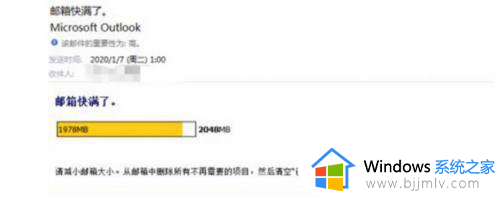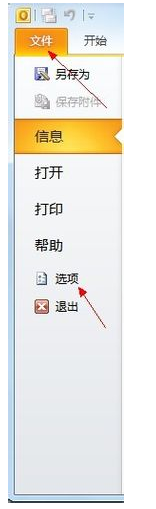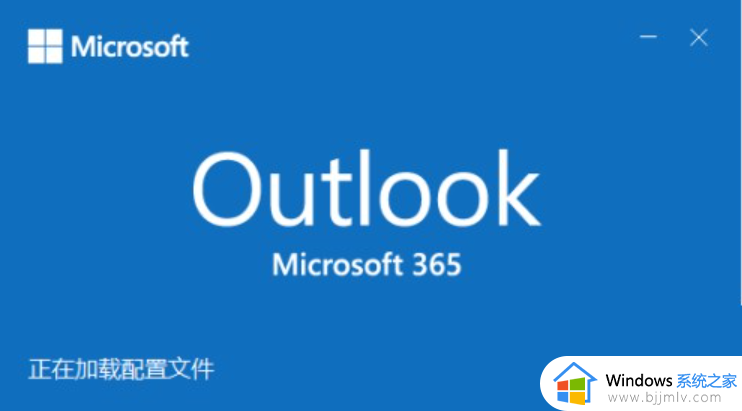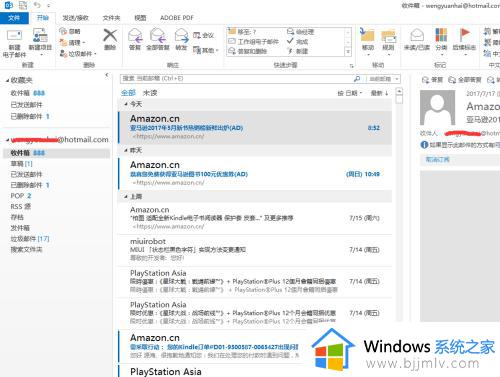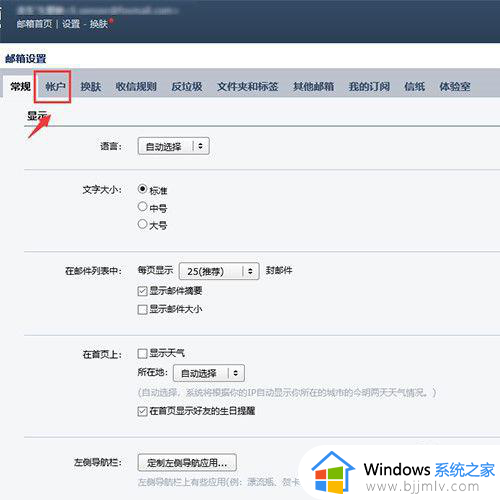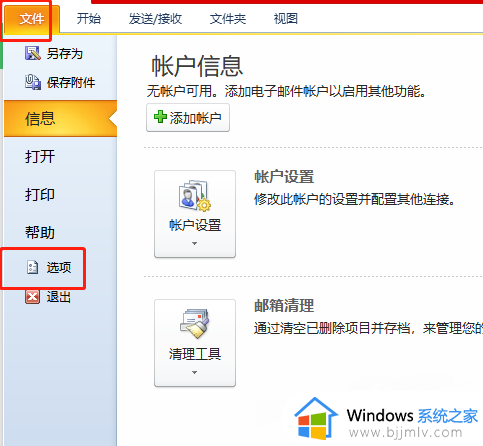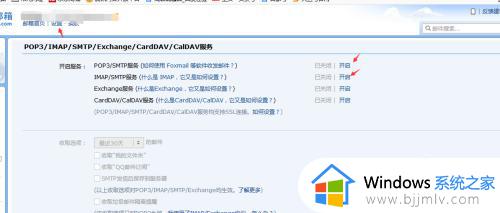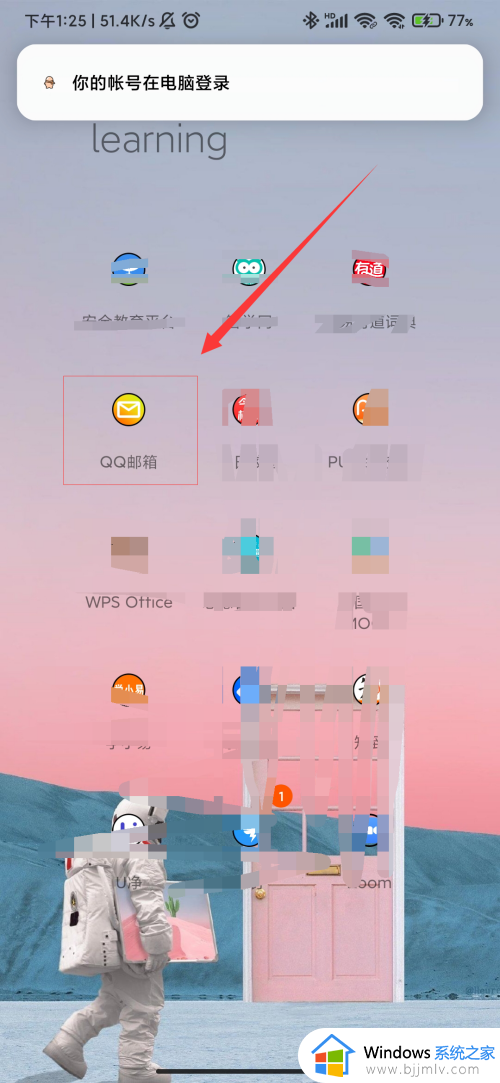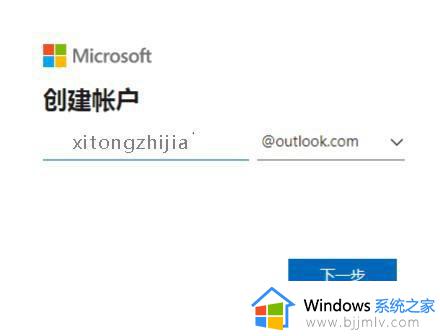outlook邮箱已满的处理方法 outlook2016邮箱满了如何处理
更新时间:2023-09-20 09:26:33作者:runxin
我们在日常使用电脑办公的时候,经常也会用到outlook邮箱工具来进行一些邮件的传输,当然有些用户在长时间使用outlook2016邮箱工具时,由于没有及时清理无用邮件的情况,难免也会遇到邮箱满了的问题,对此outlook2016邮箱满了如何处理呢?在文本中小编就来教大家outlook邮箱已满的处理方法。
具体方法如下:
1.打开Outlook,查看系统提示邮箱快满了的邮件。
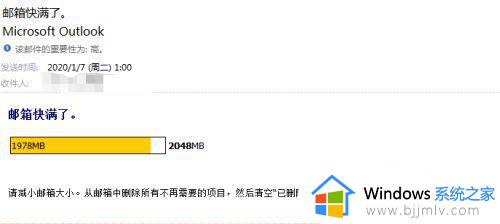
2.点击左上角工具栏中的“文件”选项。
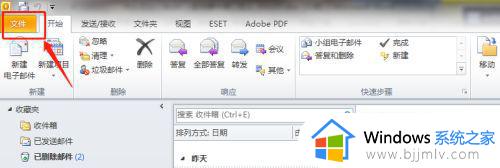
3.点击信息栏中的“清理工具”选项。
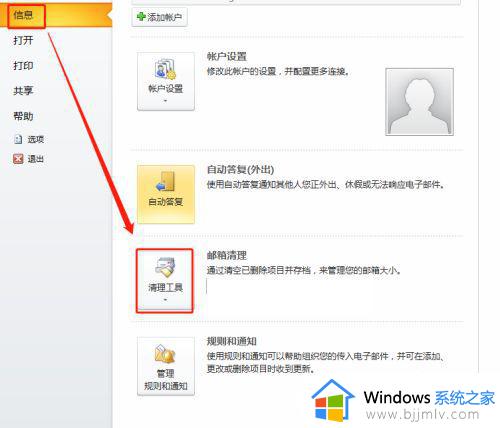
4.在清理工具下拉菜单中选择“存档”选项。
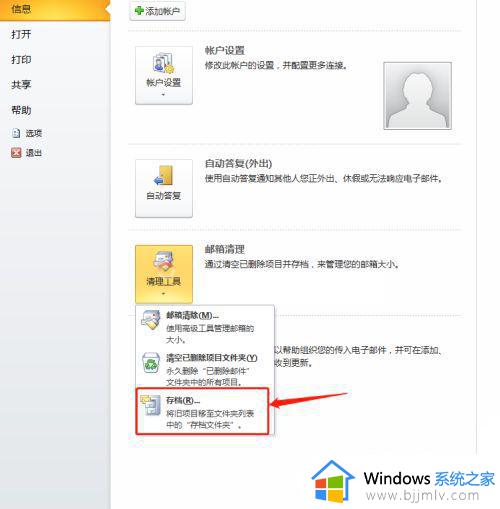
5.在存档设置窗口中选择需要存档的邮件日期,并且勾选此项目不自动存档项目。然后点击确定。
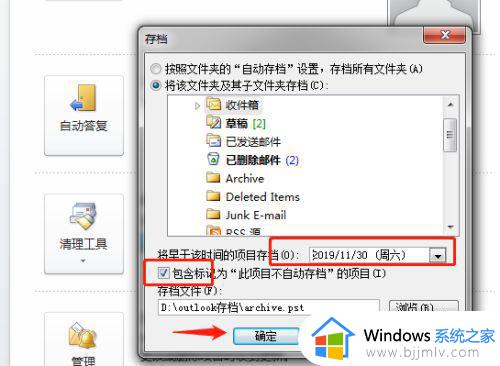
6.点击确定后,即可看到,邮箱空间被释放,Outlook邮箱快满了处理完毕。
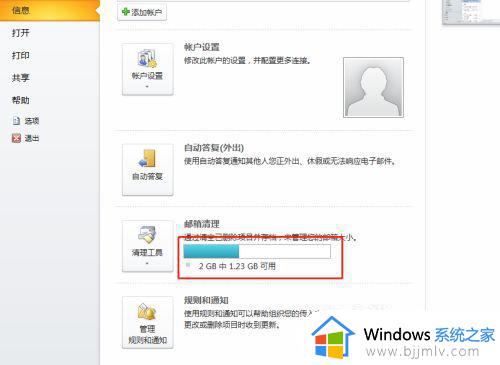
上述就是小编告诉大家的关于outlook邮箱已满的处理方法全部内容了,碰到同样情况的朋友们赶紧参照小编的方法来处理吧,希望本文能够对大家有所帮助。